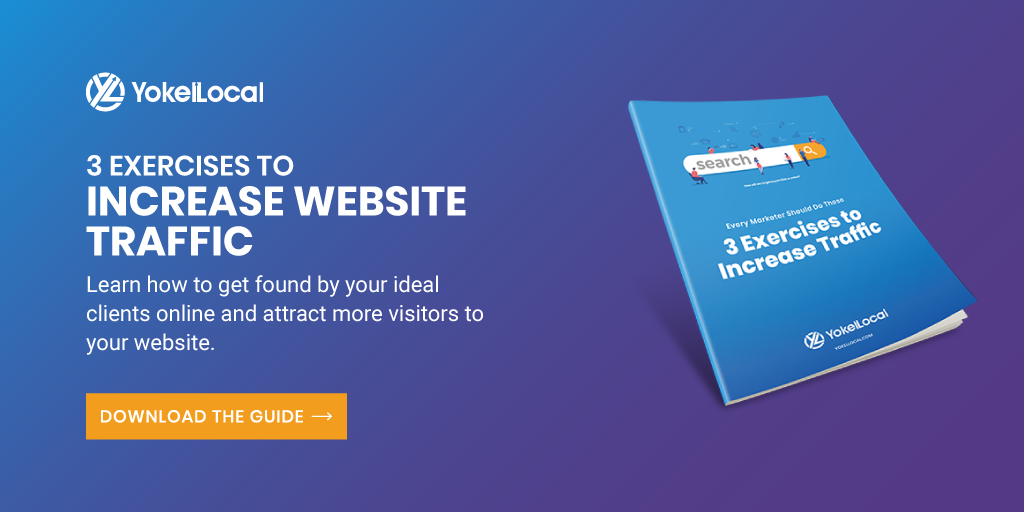Verwendung der Google Search Console für ein SEO-Audit
Sprechen Sie immer davon, das Ranking Ihrer Unternehmenswebsite in Suchmaschinen zu verbessern? Sind Sie ständig davon besessen, für ein bestimmtes Schlüsselwort auf der ersten Seite von Google zu erscheinen, damit Sie relevanten Traffic auf Ihre Website leiten können? Wissen Sie, wie Sie überprüfen können, wo Ihre Website bei Google rangiert, wenn sie nicht einmal in der Nähe der ersten Seite ist?
Wir sind uns ziemlich sicher, dass Ihre Antworten auf die ersten beiden Fragen „Ja“ lauteten. Aber was ist mit der letzten?
CMOs stehen ständig unter Druck, den ROI des digitalen Marketings nachzuweisen, und das beginnt mit SEO (einem Teil einer ganzheitlichen Marketingstrategie), um die Online-Sichtbarkeit zu erhöhen.
→ Jetzt herunterladen: 3 Übungen zur Steigerung des Website-Traffics im Jahr 2021
SEO (Suchmaschinenoptimierung) ist für jedes Unternehmen, das eine bedeutende Online-Präsenz aufbauen möchte, unerlässlich. Von Schlüsselwörtern bis hin zu Schlagwörtern kann ein einzelnes Schlüsselwort oder eine Reihe von Wörtern (wir nennen sie Long-Tail) darüber entscheiden, ob ein Kunde auf einen Link zu Ihrer Website klickt – oder Sie überhaupt findet, nachdem er eine Suche bei Google durchgeführt hat.
Für diejenigen unter Ihnen, die den Ehrgeiz haben, eines Tages eine solch monumentale Errungenschaft zu erreichen, nämlich die erste Seite von Google, lesen Sie weiter, um zu erfahren, wie Sie die Platzierung Ihrer Website bei Google überprüfen und überwachen können (und um noch weitergehende Daten zu erhalten, wenn Sie dies wünschen!)
Ermittlung der Position Ihrer Website in der Google-Suche
Es ist recht einfach, herauszufinden, wo Ihre Website unter Ihren Mitbewerbern rangiert. Sie können eine Standard-Google-Suche durchführen, indem Sie die Schlüsselwörter, für die Sie ranken möchten, in die Suchleiste von Google eingeben. Da diese Aufgabe jedoch manuell durchgeführt werden muss, raten wir von dieser Methode ab. Außerdem sind die Google-Suchergebnisse nicht statisch, so dass Sie mit dieser Methode nur eine allgemeine Vorstellung von der Position Ihrer Website erhalten.
Es gibt mehrere Tools, die ein umfassenderes und genaueres Bild in einem effizienteren und automatischen Prozess liefern können. Viele dieser Tools sind jedoch teuer. Es gibt noch eine andere Möglichkeit, die völlig kostenlos und genau ist – die Google Search Console.


6 Schritte: Ein genauer Weg, um herauszufinden, wo Ihre Website in Google rangiert… kostenlos
Sie müssen tatsächlich KEIN ausgefallenes Tool kaufen oder verwenden, um sich ein Bild davon zu machen, wie Ihre Website bei Google abschneidet… denn Google wird es Ihnen selbst sagen. Die Search Console von Google (früher bekannt als Google Webmaster Tools) liefert Daten zum organischen Ranking, darunter:
- Für welche Suchanfragen wurde Ihre Website angezeigt und gefunden
- Die durchschnittliche Positionierung für eine bestimmte Suchanfrage oder Seite
- Wie viele Klicks Ihre Seite erhielt
- Trends in diesen Metriken über einen bestimmten Zeitraum
Suchkonsole einrichten
Sorry, Leute, wenn die Search Console nicht bereits eingerichtet wurde, kann sie Ihnen nicht sofort Einblicke geben. Das Einrichten ist jedoch ganz einfach. Melden Sie sich mit Ihrem Google-Konto bei Search Console an. Fügen Sie eine Eigenschaft hinzu (auch die Domain Ihrer Website). Sie werden dann aufgefordert, Ihre Website zu verifizieren. Dazu gibt es mehrere Möglichkeiten:
- HTML-Code in den < head >-Tag der Website einfügen
- HTML-Datei hochladen
- Überprüfung durch Google Analytics
- Wenn Sie eine WordPress-Website verwenden, ermöglicht das SEO Yoast-Plugin die einfache Integration des HTML-Codes
2. Gehen Sie zum Dashboard des Leistungsberichts
Im Dashboard des Leistungsberichts passiert die ganze Magie der Daten.

Klicks, Impressionen, CTR und durchschnittliche Position
Auf einen Blick sehen Sie, wie viele Klicks und Impressionen Ihre Website in einem bestimmten Zeitraum erhält. Sie können auch sehen, wie hoch die durchschnittliche Klickrate (CTR) und die durchschnittliche Position für Ihre gesamte Website sind. Sie können auf die 4 Felder oben klicken (Gesamtklicks, Gesamtimpressionen, durchschnittliche CTR und durchschnittliche Position). Wenn Sie darauf klicken, werden die Informationen im Diagramm und in der Tabelle unten ein- und ausgeschaltet.
Datumsbereich
Oben finden Sie eine Schaltfläche mit der Bezeichnung „Datum“. Je nachdem, wann Sie den Search Console-Code auf Ihrer Website installiert haben, können Sie mit der neuen Search Console auf Daten aus 16 Monaten zugreifen. Sie können sogar Vergleiche anstellen, z. B. Juli gegen Juni oder 3 Monate gegen die 3 Monate davor. Mit dieser Funktion können Sie feststellen, ob sich Ihre Website und ihre Seiten im Laufe der Zeit verbessern. Klicken Sie auf den Bleistift, um den Datumsbereich zu bearbeiten.
Abfragen
Wenn Sie unterhalb des Diagramms scrollen, sehen Sie eine Tabelle mit den folgenden Registerkarten: Abfragen, Seiten, Länder, Geräte und Sucherscheinung. Unter dem Abschnitt „Suchanfragen“ finden Sie alle Suchanfragen, für die Ihre Website angezeigt wird. Die Tabelle zeigt auch, wie viele Klicks und Impressionen jede Abfrage erhalten hat, welche Position Ihre Website für die Abfrage einnimmt (im Durchschnitt) und die CTR.

3. Filtern Sie Ihre Daten
Es gibt einige verschiedene Arten von Filtern, die Sie auf Ihre Daten anwenden können: Suchart, Datum, Seite, Abfrage, Land und Gerät. Klicken Sie auf einen der Filter, um ihn zu bearbeiten, oder auf das Pluszeichen, um einen weiteren Filter zu Ihren Daten hinzuzufügen. Sie können mehrere Filter gleichzeitig aktivieren.

Suchtyp: Wenn Sie eine Google-Suche durchführen, werden Sie feststellen, dass Sie die Möglichkeit haben, Suchergebnisse für Bilder und Videos anzuzeigen. Der Suchtyp-Filter filtert Daten über Ihre Website und ihre Seiten nach normalen Websuchdaten (Standard für Ihre Daten), Videosuche und Bildsuchergebnissen.
Datum: Wie in Schritt #2 beschrieben, können Sie mit der neuen Search Console auf Daten aus 16 Monaten zugreifen. Mithilfe des Datenbereichsfilters können Sie den Zeitrahmen auswählen, den Sie untersuchen möchten. Sie können sogar Zeitvergleiche anstellen, z. B. Juli gegenüber Juni oder 3 Monate gegenüber den 3 Monaten davor. Mit dieser Funktion können Sie feststellen, ob sich Ihre Website und ihre Seiten im Laufe der Zeit verbessern.
Seite: Sie möchten wissen, wie sich eine bestimmte Seite oder eine Gruppe von Seiten entwickelt? Verwenden Sie den Seitenfilter. Sie können filtern nach:
- URLs, die ein bestimmtes Wort enthalten (z. B. Ich möchte alle meine Serviceseiten anzeigen. Die URLs meiner Dienstleistungsseiten enthalten „/services“. Ich würde dann nach URLs filtern, die „Dienstleistungen“ enthalten),
- URLs, die kein bestimmtes Wort enthalten (z. B. möchte ich keine Blog-Daten anzeigen und meine Website hat /blog für Blog-Artikel. Ich würde nach URLs filtern, die „blog“ nicht enthalten), oder
- URL ist genau (d.h. ich möchte eine bestimmte Seite betrachten. Ich würde die URL dieser Seite wortwörtlich eingeben)
Wenn Sie diesen Filter anwenden, zeigen die Daten im Diagramm und in der Tabelle unten nur Informationen für die gefilterten Seiten an.

Abfragen: Sie möchten wissen, wie Ihre Website im Durchschnitt für ein bestimmtes Keyword oder eine Gruppe ähnlicher Keywords rangiert? Verwenden Sie den Abfragefilter. Sie können filtern nach:
- Abfragen, die (z. B. Meine Website befasst sich mit Inbound-Marketing, Online-Marketing, Internet-Marketing und digitalem Marketing. Ich verwende also Abfragen, die „Marketing“ enthalten, um eine allgemeine Vorstellung davon zu bekommen, wie meine Website in dieser breiteren Kategorie abschneidet)
- Abfragen, die nicht enthalten (d. h. ich möchte nicht, dass meine Markennamensuchen meine Daten aufblähen. Ich werde Daten herausfiltern, die sich auf „Yokel Local“-Suchanfragen beziehen)
- Abfrage ist genau (d. h. ich möchte wissen, wie meine Website bei der sehr spezifischen Suchanfrage „Wo rangiert meine Website in Google“ rangiert und abschneidet). Siehe Schritt #4 für weitere Informationen dazu.
Land: Wenn Sie ein lokales Unternehmen sind oder nur in einem Land tätig sind, empfehle ich, nach dem Land zu filtern, in dem Ihr Unternehmen tätig ist. Wenn Sie ein internationales Unternehmen sind, können Sie nach einzelnen Ländern filtern, wenn Sie sehen möchten, wie Ihre Website in den einzelnen Ländern abschneidet.
Gerät: Ermöglicht es Ihnen, Daten nach Mobiltelefon, Desktop und Tablet zu filtern.
4. Verwenden Sie den Abfragefilter, um das Website-Ranking für ein bestimmtes Keyword zu ermitteln
Sie können einen Abfragefilter (wie in Schritt #3 erwähnt) verwenden, um zu ermitteln:
- Wird Ihre Website für diesen Suchbegriff in Google angezeigt
- Auf welcher Position rangiert Ihre Website im Durchschnitt für einen Suchbegriff (wenn sie überhaupt rangiert)
- Welche Seiten auf Ihrer Website ranken für diesen Suchbegriff (Es muss nicht unbedingt Ihre Homepage sein, die für diesen Suchbegriff rangiert, was auch in Ordnung sein kann)
- Wie oft Ihre Website für diese Suchanfrage angezeigt wurde (Impressionen)
- Wie viele Leute auf Ihre Website geklickt haben, nachdem sie nach diesem Begriff gesucht haben (Klicks)
- Wie hoch die CTR ist
So, was müssen Sie tun?
Wählen Sie ein bestimmtes Schlüsselwort. Ich möchte zum Beispiel wissen, wie meine Website für den Suchbegriff „Wo rangiert meine Website in der Google-Suche?“ abschneidet.
Wenden Sie einen Abfragefilter an. Für dieses spezielle Beispiel verwenden Sie eine Abfrage, die genau lautet: „Wo rangiert meine Website in der Google-Suche?“
Wählen Sie einen Datenbereich. Bestimmen Sie den Zeitraum, den Sie betrachten möchten. Wählen Sie einen Vergleich, wenn Sie sehen möchten, ob Sie sich im Laufe der Zeit verbessern.
Gehen Sie zum Abschnitt Seiten in der Tabelle unter dem Diagramm und wählen Sie ihn aus. Sie sehen, welche Seite(n) für dieses Keyword rangieren (falls vorhanden), wie die durchschnittliche Position für den von Ihnen gewählten Zeitraum ist, wie viele Klicks und Impressionen Sie erhalten haben und wie hoch die CTR war.
Bestimmen Sie, für welche Keywords Ihre Homepage in Google rangiert, indem Sie einen Seitenfilter anwenden
Sie sollten auch bestimmen, für welche anderen Keywords Ihre Homepage rangiert. Gehen Sie folgendermaßen vor:
Entfernen Sie alle Seiten- oder Abfragefilter.
Wenden Sie einen Seitenfilter an. Verwenden Sie den Filter „URL ist genau“ und geben Sie die URL Ihrer Homepage ein.
Wählen Sie einen Datumsbereich. Bestimmen Sie den Zeitraum, den Sie betrachten möchten. Wählen Sie einen Vergleich, wenn Sie sehen möchten, ob Sie sich im Laufe der Zeit verbessern.
Gehen Sie zum Abschnitt Abfragen in der Tabelle unter dem Diagramm und wählen Sie ihn aus. Sie werden sehen, für welche Suchanfragen Google Ihre Homepage anzeigt. Außerdem erhalten Sie eine Aufschlüsselung der einzelnen Suchanfragen: Klicks, Impressionen, CTR und durchschnittliche Position für den ausgewählten Zeitraum.
6. Ermitteln Sie, welche anderen Seiten für Traffic sorgen und wie sie abschneiden
Erinnern Sie sich daran, dass Ihre Homepage zwar wahrscheinlich die Hauptlast des Website-Traffics trägt, aber nicht die einzige „Tür“ ist, durch die Besucher Ihre Website betreten. So ermitteln Sie andere Seiten, die Besucher von Google anziehen:
Entfernen Sie alle Seiten- oder Abfragefilter.
Gehen Sie zum Abschnitt Seiten in der Tabelle unter dem Diagramm.
Finden Sie eine andere Seite als die Homepage, die viele Klicks bringt.
Klicken Sie auf diese Seite in der Tabelle. Dadurch wird automatisch ein Seitenfilter auf Ihre Daten angewendet.
Gehen Sie in der Tabelle auf die Registerkarte Abfragen. Überprüfen Sie, für welche Suchanfragen Google diese Seite anzeigt. Anhand der Suchanfragen können Sie sich ein Bild davon machen, was die Nutzer beabsichtigen und was sie wollen. Fragen Sie sich nun: Beantwortet Ihre Seite diese Suchanfragen?
Nachdem Sie nun wissen, wo Ihre Website rangiert, fragen Sie sich wahrscheinlich, wie Sie sie verbessern können
Es ist wichtig zu wissen, wo Ihre Website in den Ergebnissen der Suchmaschinen rangiert. Sie müssen herausfinden, welche technischen On-Page-Elemente sich negativ auf die Platzierung Ihrer Webseite auswirken können. Wenn Sie diese beheben, können Sie den Besuchern Ihrer Website ein angenehmeres Nutzererlebnis bieten. Anschließend können Sie Ihre Website besser für die Schlüsselwörter optimieren, die Sie ansprechen möchten, um qualitativ hochwertige Besucher und im Idealfall Kunden und Markenbotschafter anzuziehen. Letztlich ist die Fähigkeit Ihrer Website, Fremde in Kunden zu verwandeln, der Schlüssel zum Erfolg Ihres Unternehmens in der neuen Wirtschaft.